Glances es una herramienta de monitoreo basada en Terminal de código abierto que muestra información de monitoreo detallada. Es una herramienta multiplataforma compatible con Linux, Windows y MacOS. Glances también tiene una interfaz web que le permite monitorear servidores Glances remotos desde el navegador web de cualquier sistema. Con la herramienta de monitoreo Glances, puede monitorear la memoria, la CPU, la carga, las interfaces de red, el sistema de archivos, la E/S de disco, los procesos, el tiempo de actividad, etc.
En esta publicación, explicaremos cómo instalar y comenzar con la herramienta de monitoreo Glances. Cubriremos:
- Instalación de Glances a través de apt
- Instalación de Glances mediante complemento
Nota:El procedimiento explicado aquí ha sido probado en Ubuntu 20.04 LTS.
Instalación de Glances a través de apt
Ubuntu OS tiene Glances en sus repositorios, por lo que puede instalarlo fácilmente usando el comando apt. Siga los pasos a continuación para instalar Glances en Linux Ubuntu a través de apt:
1. Para instalar Glances, use el siguiente comando en la Terminal:
$ sudo apt install glances
Ingrese su contraseña de sudo y, si se le solicita confirmación durante la instalación, escriba y y presiona Entrar .
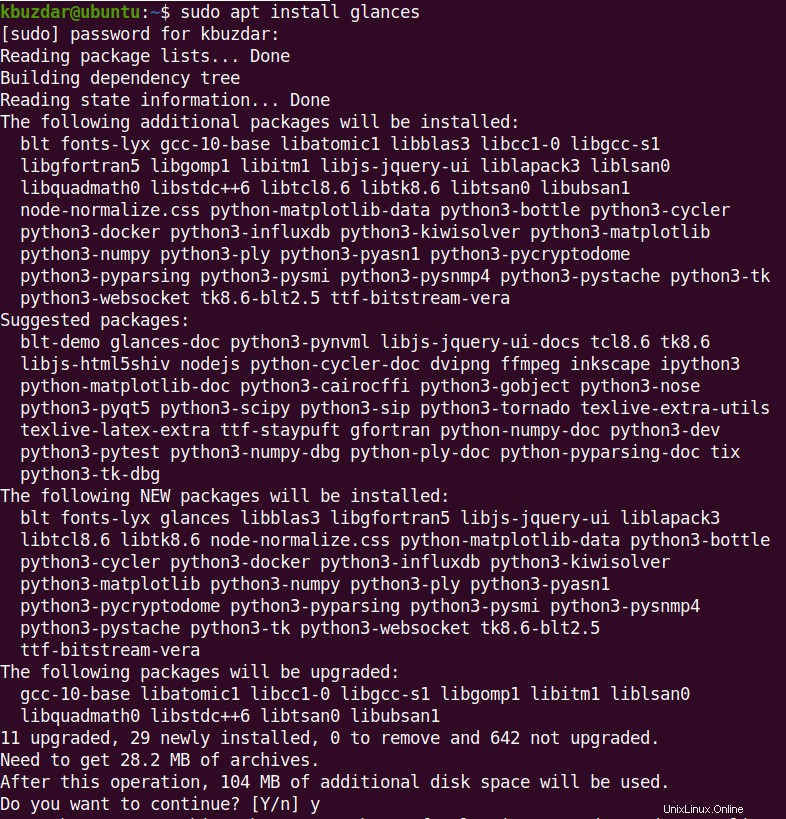
Una vez completada la instalación de Glances, puede usar el siguiente comando para la verificación:
$ glances --version
El siguiente resultado verifica que Glances versión 3.1.3 ha sido instalado en nuestro sistema.

Instalación de Glances a través de Snap
Glances también está disponible como paquete instantáneo. Siga los pasos a continuación para instalar Glances en Linux Ubuntu a través de Snap:
1. Primero instale snapd usando este comando:
$ sudo apt install snapd
Ingrese su contraseña de sudo y, si se le solicita confirmación durante la instalación, escriba y y presiona Entrar .
2. Ahora instala Glances usando este comando:
$ sudo snap install glances
3. Una vez completada la instalación de Glances, puede usar este comando para la verificación:
$ glances --version
El siguiente resultado verifica que Glances versión 3.1.5 ha sido instalado en nuestro sistema.

Uso de miradas
Para usar Glances para monitorear los recursos del sistema, use el siguiente comando:
$ glances
Así es como se ve la interfaz de Glances:
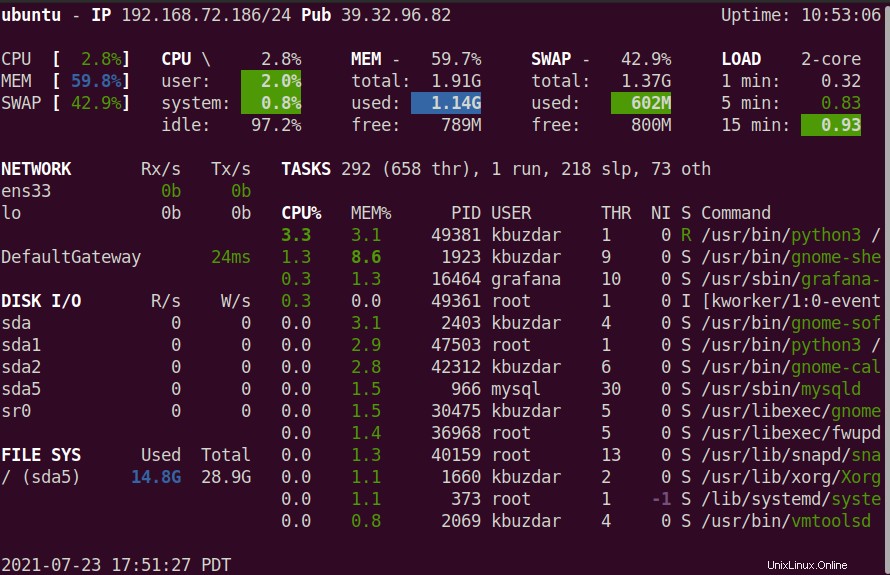
Interfaz web de Miradas
Para acceder a la interfaz de Glances desde el navegador web, use el comando de vistazos con la opción -w:
$ glances -w
El resultado del comando anterior le indicará que la interfaz de usuario web se ha iniciado. Ahora abra el navegador web y navegue hasta la siguiente dirección:
http://<glances-IP-address>:61208
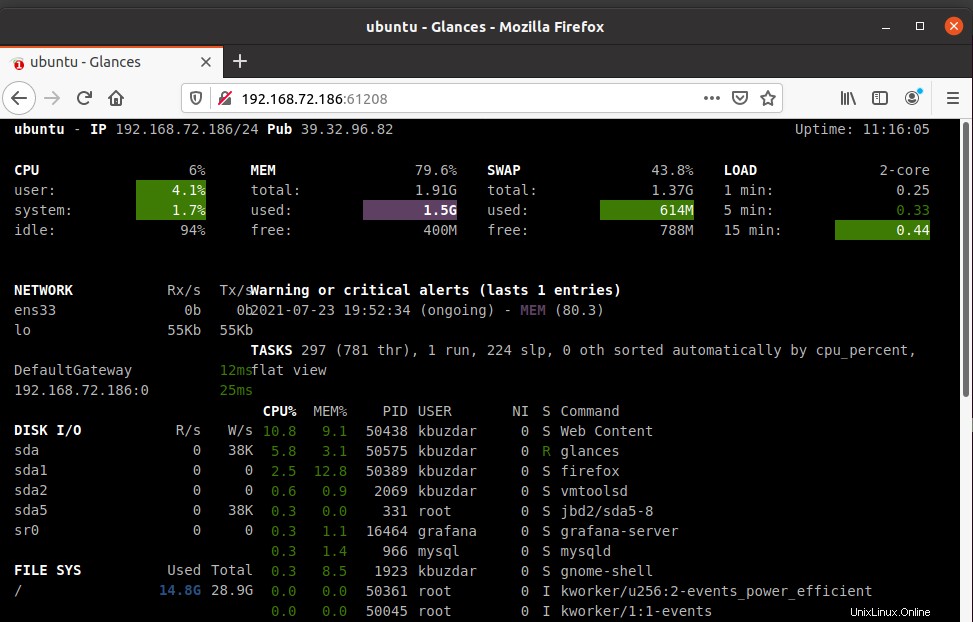
Acceder a la interfaz de usuario web de Glances desde el exterior
Si necesita acceder a la interfaz de usuario web de Glances desde otro sistema en la red, deberá permitir el puerto 61208 en el firewall del servidor de Glances. Para permitir el puerto 61208 en el firewall, use el siguiente comando:
$ sudo ufw allow 61208
Luego ejecute este comando en el servidor Terminal of Glances:
$ glances -w
Ahora, desde el otro sistema, abra el navegador web y navegue hasta la siguiente dirección para acceder a la interfaz de usuario web de Glances:
http ://<glances-IP-address>:61208
Desinstalar miradas
Para desinstalar Glances de la máquina Ubuntu, use el siguiente comando:
$ sudo apt remove glances
Ingrese su contraseña de sudo y, si se le solicita confirmación durante la desinstalación, escriba y y presiona Entrar .
¡Eso es todo! En esta publicación, cubrimos cómo instalar y comenzar con la herramienta de monitoreo Glances en Ubuntu. También cubrimos cómo desinstalar Glances en caso de que ya lo necesite. Para ver más ayuda, puede utilizar las miradas –ayuda comando.